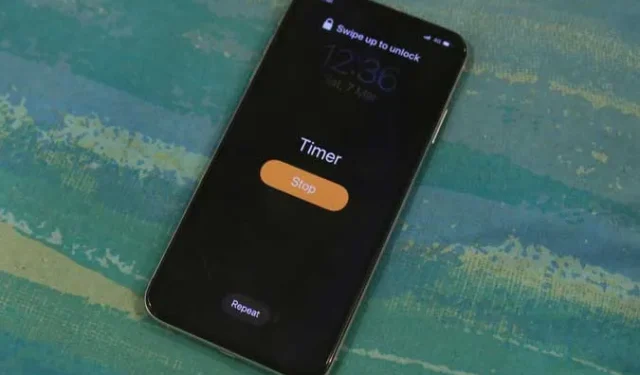
Il timer del mio iPhone è davvero utile. Dall’impostazione di un timer in cucina all’impostazione per una sessione di allenamento, lo utilizzo al massimo. Ma, come generalmente sapresti, l’app Orologio non è l’unico posto in cui impostare un timer. Uso spesso Siri. Tuttavia, ci sono molti altri modi per impostare un timer sul tuo iPhone che non conoscevi. Diamo un’occhiata a quelli. Con il rilascio di iOS 13, Siri è più intelligente che mai e ti consente di fare tantissime cose interessanti senza prima sbloccare il dispositivo.
Imposta un timer dal Centro di controllo
Anche se utilizzo Siri per la maggior parte del tempo, ho trovato questo trucchetto nascosto nel Centro di controllo. È di gran lunga il modo più rapido per impostare un timer. Basta premere a lungo il pulsante Timer nel Centro di controllo e far scorrere la barra su e giù per impostare un limite di tempo. Successivamente, tocca il pulsante di avvio per avviare il timer. Non può essere più facile di così.

Utilizza tag NFC economici per impostare un timer
Utilizzo ampiamente le scorciatoie di Siri ed è per questo che ho dovuto includerle nell’elenco. iPhone 7 e versioni successive possono scansionare i tag NFC e possono anche attivare scorciatoie specifiche. Per sfruttarlo, ho messo un sacco di adesivi in giro per casa, soprattutto in cucina. Successivamente, posso semplicemente toccare un tag NFC e verrà impostato un timer di quella durata. Facile vero?
Prendi alcuni tag NFC da Amazon e apri l’app Scorciatoie sul tuo iPhone. Tocca la scheda Automazione in basso e crea Automazione personale. Scansiona il tuo tag NFC e procedi al passaggio successivo.
iPhone 7 e soprattutto supportano NFC, quindi potrai creare questa automazione su tutti i dispositivi più recenti con iOS 13 (eccetto iPhone 6s e SE).

Scegli Timer da Azioni toccando il pulsante Più, qui puoi impostare un valore . Ho scelto cinque minuti perché è il timer che utilizzo maggiormente. Successivamente, disattiva l’interruttore accanto a “Chiedi prima di eseguire” e tocca Fine. Questo è tutto ciò che devi fare per impostare un timer collegato a un tag NFC.

Ora, ogni volta che devi impostare un timer, tocca semplicemente il tag NFC con il retro del tuo iPhone e il timer dovrebbe iniziare immediatamente.

Se desideri alcuni timer diversi, puoi ripetere la configurazione dell’automazione per ogni tag NFC e impostare un timer diverso. L’unico svantaggio di impostare un timer per iPhone con NFC è che non puoi impostare più timer. Beh, forse in futuro!
Imposta il timer sul tuo iPhone
Questi erano alcuni modi che utilizzo per impostare un timer sull’iPhone. Sebbene ci siano opzioni alternative se hai un Apple Watch o un Samsung Galaxy Watch. A volte imposto Pomodoro Timer per aumentare la mia produttività, cosa che raramente funziona, ma puoi verificarli se lo desideri. Cosa ne pensi di questi metodi? Fatemelo sapere nei commenti qui sotto o contattatemi su Twitter .




Lascia un commento